Как очистить экран командной строки Windows
Что нужно знать
- В командной строке введите: cls и нажмите Входить. Это очищает весь экран приложения.
- Закройте и снова откройте командную строку. Щелкните значок Икс в правом верхнем углу окна, чтобы закрыть его, а затем снова откройте его, как обычно.
- нажмите ESC, чтобы очистить строку текста и вернуться в командную строку.
В этой статье объясняется, как очистить экран в приложении командной строки в Windows. Вы можете использовать простую команду или просто закрыть и снова открыть командную строку. У нас также есть бонусный раздел в конце этого руководства для очистки строки, символа или слова.
Очистить экран командной строки с помощью команды
В отличие от многих других вещей на вашем компьютере, в командной строке нет нескольких способов очистить экран. Есть одна основная команда, которая избавит экран от истории.
Введите следующую команду и нажмите Входить:
clsПосле этого у вас будет красивый и чистый экран командной строки, на котором вы сможете начать все заново.
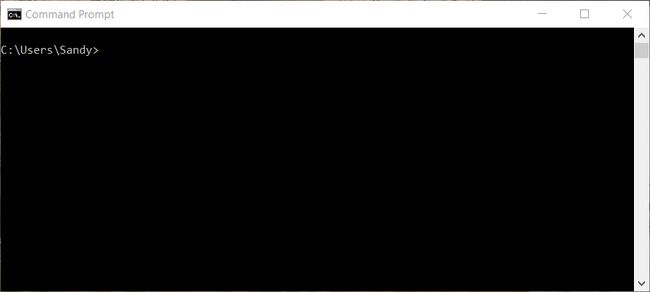
Очистите экран, закрыв и снова открыв командную строку
Если по какой-либо причине вы не можете выполнить указанную выше команду для очистки экрана, просто закройте, а затем открыть командную строку опять таки.
Возможно, ваша клавиатура не работает или сломана клавиша C, L или S. (Эй, бывает!)
Закройте командную строку, щелкнув значок Икс в правом верхнем углу окна. Вы также можете щелкнуть правой кнопкой мыши значок на панели задач и выбрать Закрой окно.

Затем снова откройте его, как обычно, и вы вернетесь в командование.
Чтобы быстро выйти и одновременно закрыть командную строку, введите: выход и ударил Входить.
Бонус: чистый текст на экране командной строки
Возможно, вам не обязательно очищать весь экран командной строки, а только текущую строку или какой-то текст в ней. Вот несколько полезных нажатий клавиш, о которых следует помнить.
- Побег: Очистить текущую строку текста; он удаляет текст и перемещает курсор обратно в подсказку.
- Backspace: Удалить один символ слева от курсора.
- Ctrl + Backspace: Удалить одно слово слева от курсора.
- Ctrl + C: Остановите набираемую строку или выполняемую команду и перейдите к новому запросу в следующей строке.
Если вы новичок в использовании командной строки в Windows, ознакомьтесь с нашими Хаки командной строки.
часто задаваемые вопросы
-
Как очистить историю командной строки в Windows?
История ваших команд очищается каждый раз, когда вы закрываете командную строку. Закройте окно вручную или используйте Alt + F4 Сочетание клавиш.
-
Как просмотреть список всех командных запросов?
Использовать команда помощи: Входить помощь чтобы увидеть список доступных команд. Чтобы получить дополнительную информацию о конкретной команде, введите помощь имя команды.
